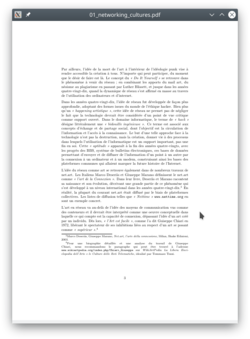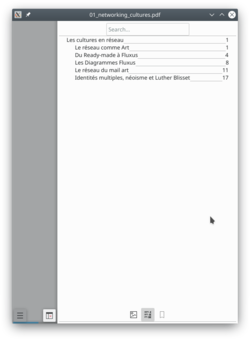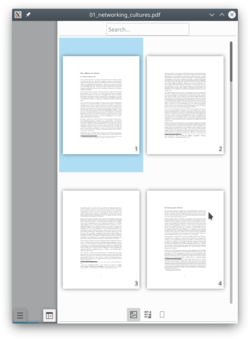Okular/fr: Difference between revisions
ChristianW (talk | contribs) (Created page with "La version pour mobiles ne prend pas en charge toutes les fonctionalités de la version pour bureau, mais fournissent une prise en charge meilleure pour le toucher et un inter...") |
ChristianW (talk | contribs) (Created page with "Vous pouvez tester la version mobile sur votre PC en entrant {{Input|1=okularkirigami}} dans votre terminal. Une version Androi...") |
||
| Line 32: | Line 32: | ||
[[File:Okular_mobile_thumbmails.png|250px]] | [[File:Okular_mobile_thumbmails.png|250px]] | ||
Vous pouvez tester la version mobile sur votre PC en entrant {{Input|1=okularkirigami}} dans votre [[Special:myLanguage/Tutorials/Open a console|terminal]]. Une version Android de la nuit est aussi disponible à l'[https://binary-factory.kde.org/view/Android/job/Okular_android/ usine binaire] de KDE. | |||
==Trucs et astuces== | ==Trucs et astuces== | ||
Revision as of 12:50, 24 February 2019
Qu'est-ce qu'Okular ?
Okular est un visualiseur de documents universel développé par KDE. Okular fonctionne sur plusieurs plates-formes, y compris, mais sans s'y limiter, Linux, Windows, Mac OS X, *BSD, etc.
Vous pouvez suivre le développement sur la page d'accueil du projet.
Contexte
Son développement a commencé dans le cadre du Google Summer of Code. La description du projet peut être trouvée au coin des developpeurs de KDE.
Okular combine les fonctionnalités excellentes de KPDF avec la possibilité de prendre en charge différentes sortes de documents, tels que PDF, Postscript, DjVu, CHM, et d'autres.
La page des formats compatibles contient un tableau décrivant plus en détails les formats pris en charge et les fonctionnalités offertes pour chacun des cas.

As well as supporting many formats, Okular offers such features as text selection, annotation, extraction of files embedded within a document, and many other surprises. Screenshots of Okular in action can be seen here.
Vous pouvez parler aux développeurs et aux autres utilisateurs sur IRC, irc.freenode.org canal #okular.
Si vous êtes intéressé pour contribuer à Okular, veuillez contacter l'équipe. Les programmeurs comme les non-programmeurs sont les bienvenus au même titre.
Version pour les mobiles
Okular has a mobile version since version 0.16 release in February 2013 [1]. The first version was based on the active framework. The mobile viewer was then ported to Kirigami in 2016 by Marco Martin[2] and finally to Kirigami2 in 2017[3].
La version pour mobiles ne prend pas en charge toutes les fonctionalités de la version pour bureau, mais fournissent une prise en charge meilleure pour le toucher et un interface pourles mobiles.
Vous pouvez tester la version mobile sur votre PC en entrant
okularkirigami
dans votre terminal. Une version Android de la nuit est aussi disponible à l'usine binaire de KDE.
Trucs et astuces
Révision de documents / Annotations
Double cliquez sur n’importe quel outil de Révision (F6) vous permet de faire de multiples annotations sans avoir à réactiver l’outil après la première fois.
Comment garder les annotations que vous avez faites dans le fichier PDF :
Par défaut, Okular range les annotations dans le répertoire data local de chaque utilisateur. Depuis KDE 4.9, on peut d'une manière facultative, les sauvegarder directement dans un fichier PDF en choisissant , afin qu'elles puissent être lues par d'autres visionneuses de PDF. Notez que cette fonction nécessite Poppler 0.20, ou plus récent, pour les documents PDF usuels. Si le document PDF que vous annotez est crypté, cette fonction nécessite Poppler 0.22 ou plus récent.
DRM
By default, Okular follows the PDF specification and don't allow copying text from DRM protected files. However, there is an option in the settings to disable DRM limitations in
There was a small controversy in the Debian bug tracker a long time ago, about the default choice to Obey DRM limitations[4][5]. The choice was then explained by an Okular/KPdf developer[6].
Signature PDF et certificat
Okular can verify if a PDF certificate is valid. But you can not yet create a new signature. See the release note for more information.
Autres informations
- Official KDE documentation
- Okular website
- Okular API documentation
- Okular phabricator project
- Okular git repository